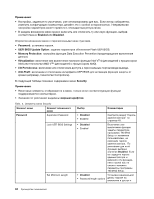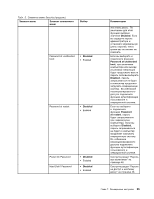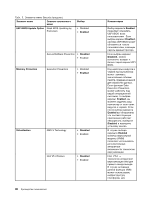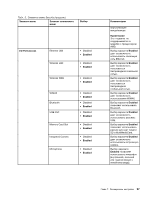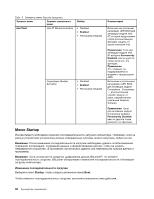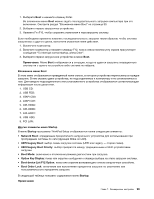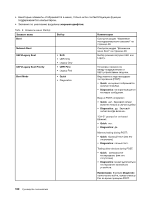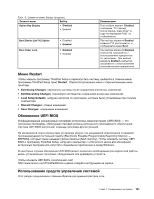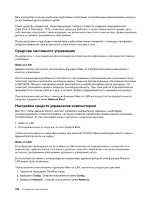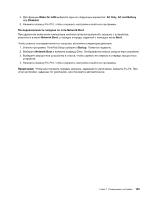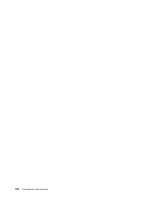Lenovo ThinkPad Edge E135 (Russian) User Guide - Page 117
выбор схемы загрузки системы UEFI или Legacy - старая схема.
 |
View all Lenovo ThinkPad Edge E135 manuals
Add to My Manuals
Save this manual to your list of manuals |
Page 117 highlights
1 Boot Enter Boot Boot 99. 2 3 Fn+F10 1 2 F12 To interrupt normal startup, press Enter". 3 Boot. Boot Boot 1. USB CD: 2. USB FDD: 3. ATAPI CD0: 4. ATAPI CD1: 5. ATA HDD2: 6. ATA HDD0: 7. ATA HDD1: 8. USB HDD: 9. PCI LAN: Startup Startup ThinkPad Setup Network Boot Wake on LAN). • UEFI/Legacy Boot UEFI или Legacy UEFI/Legacy Boot Priority UEFI Boot Mode Option Key Display Boot device List F12 Option Boot Order Lock Startup. Глава 7 99
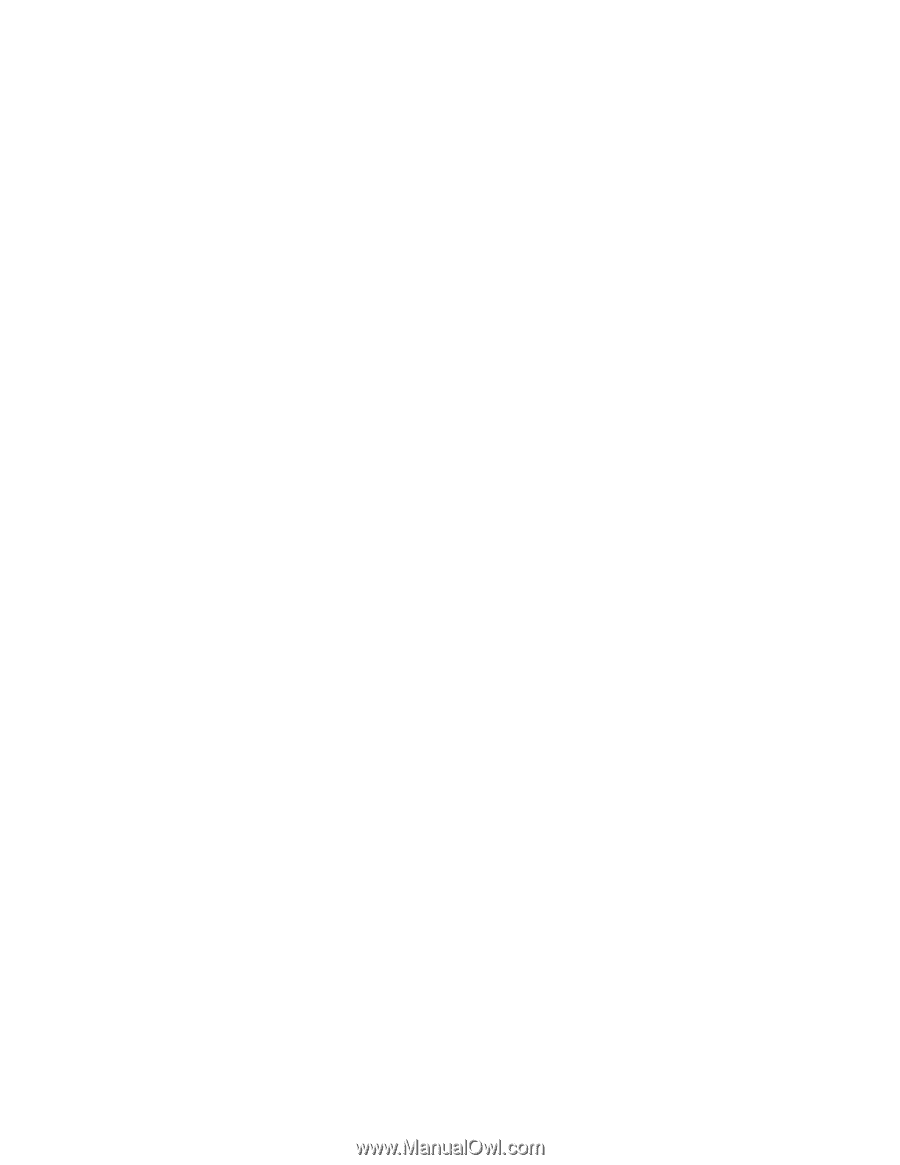
1. Выберите
Boot
и нажмите клавишу Enter.
Во вложенном меню
Boot
можно задать последовательность загрузки компьютера при его
включении. Смотрите раздел “Вложенное меню Boot” на странице 99.
2. Выберите первое загрузочное устройство.
3. Нажмите Fn+F10, чтобы сохранить изменения и перезагрузить систему.
Если необходимо временно изменить последовательность загрузки таким образом, чтобы система
загрузилась с другого диска, выполните указанные ниже действия.
1. Выключите компьютер.
2. Включите компьютер и нажмите клавишу F12, пока в левом нижнем углу экрана присутствует
сообщение “To interrupt normal startup, press Enter”.
3. Выберите первое загрузочное устройство в меню
Boot
.
Примечание:
Меню
Boot
отображается в ситуации, когда не удается загрузить операционную
систему ни с одного из устройств либо система не найдена.
Вложенное меню Boot
В этом меню отображается приведенный ниже список, в котором устройства перечислены в порядке
загрузки. В нем указаны даже устройства, не подсоединенные к компьютеру и не установленные в
нем. Для каждого подсоединенного или установленного устройства отображается соответствующая
информация после двоеточия.
1. USB CD:
2. USB FDD:
3. ATAPI CD0:
4. ATAPI CD1:
5. ATA HDD2:
6. ATA HDD0:
7. ATA HDD1:
8. USB HDD:
9. PCI LAN:
Другие элементы меню Startup
В меню
Startup
программы ThinkPad Setup отображаются также следующие элементы:
•
Network Boot
: определение приоритетного загрузочного устройства для использования при
пробуждении системы по сети (функция Wake on LAN).
•
UEFI/Legacy Boot
: выбор схемы загрузки системы (UEFI или Legacy — старая схема).
•
UEFI/Legacy Boot Priority
: выбор приоритета между традиционными и UEFI-устройствами
загрузки.
•
Boot Mode
: включение и отключение режима диагностики при загрузке.
•
Option Key Display
: показ или скрытие сообщения о клавише выбора на этапе загрузки системы.
•
Boot device List F12 Option
: показ или скрытие всплывающего списка загрузочных устройств.
•
Boot Order Lock
: включение или выключение приоритета загрузки по умолчанию или
пользовательского приоритета загрузки.
В следующей таблице показано содержимое меню
Startup
.
Примечания:
Глава 7. Расширенные настройки
99